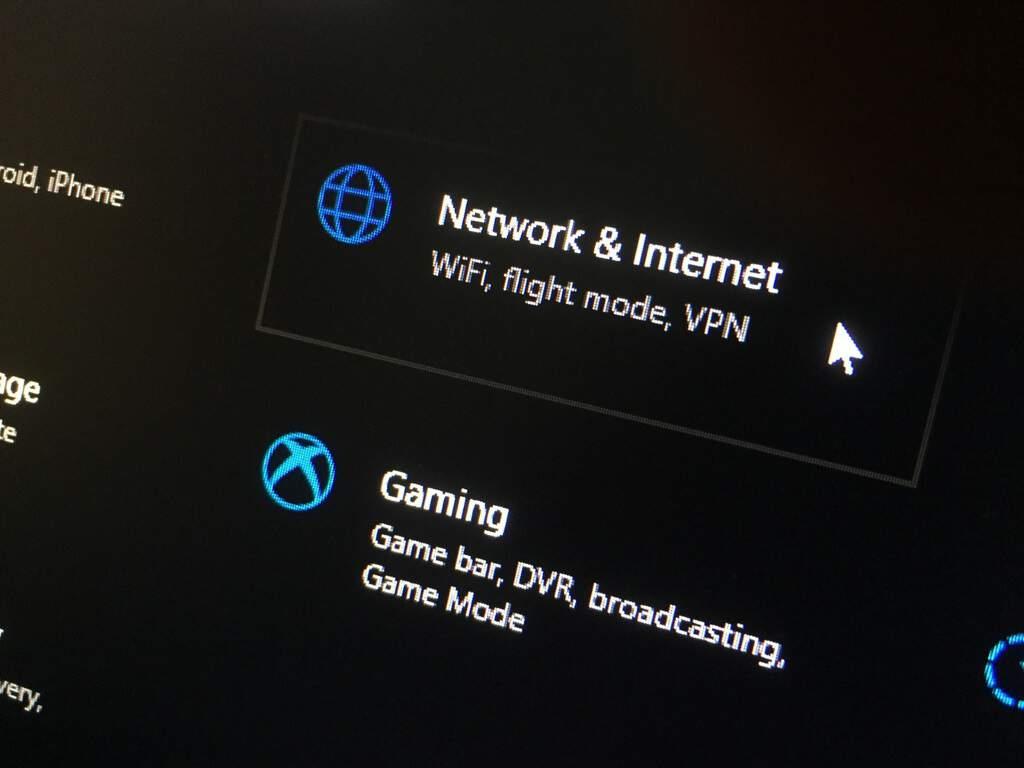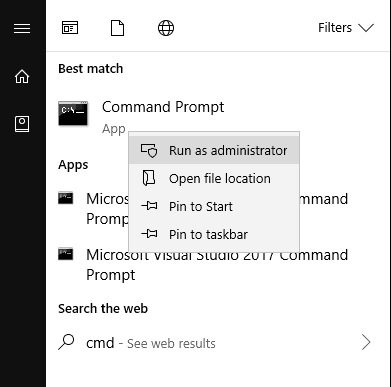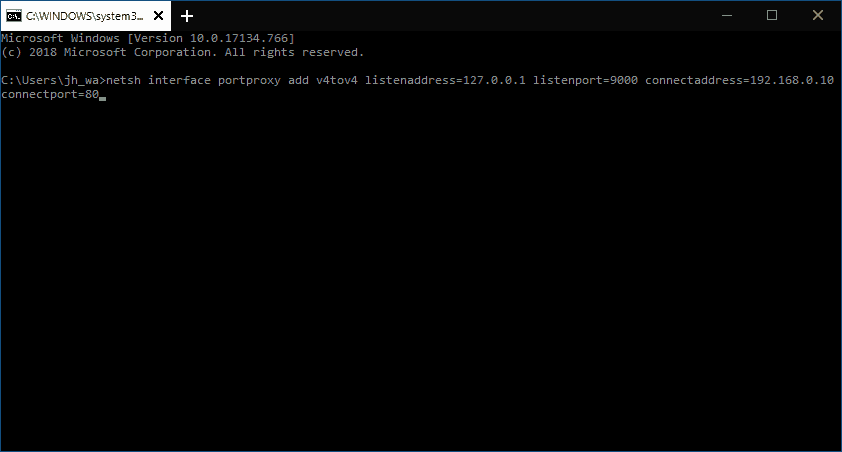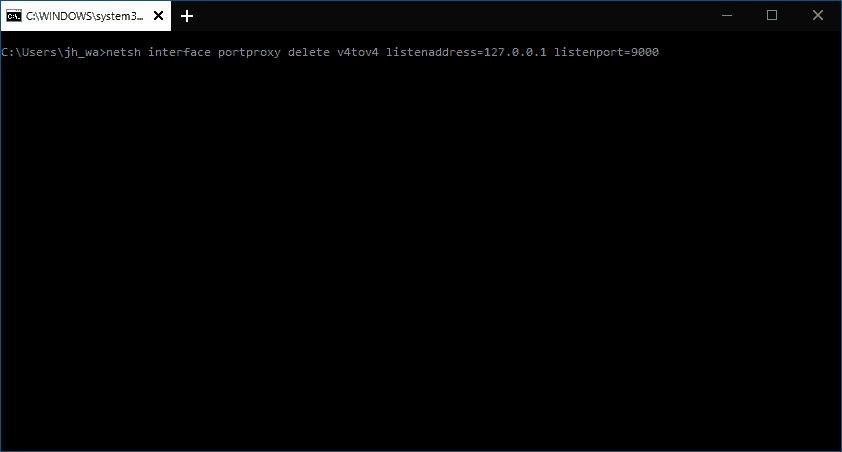Windows 10 má vstavanú podporu pre presmerovanie portov, ale nie je zobrazená v rozhraní nastavení. Presmerovanie portov vám umožňuje pristupovať k sieťovým zdrojom, ako keby boli hosťované na vašom lokálnom počítači, čo môže byť užitočné pri práci v sieti LAN (lokálna sieť) alebo pri vývoji s webovými servermi.
V tejto príručke vás prevedieme pridaním vlastného pravidla presmerovania portov. Na účely tejto príručky pridáme pravidlo, ktoré adresuje adresu „http://127.0.0.1:9000“ na „http://192.168.0.10:80“. Potom budete môcť v prehliadači navštíviť stránku „http://127.0.0.1:9000“ a zobraziť to, čo by ste videli, keby ste priamo pristúpili na adresu „http://192.168.0.10:80“.
Pridanie pravidla vyžaduje použitie príkazového riadka. Musíte byť tiež prihlásený ako správca. Začnite zadaním „cmd“ do ponuky Štart. Kliknutím na prvý výsledok vyhľadávania a zároveň podržaním klávesov Control a Shift spustíte príkazový riadok ako správca.
Ďalej použijete príkaz „netsh“ na konfiguráciu pravidla presmerovania portov. Je to trochu zdĺhavý príkaz, takže ho zadajte tak, ako vidíte nižšie.
netsh interface portproxy add v4tov4 listenaddress=127.0.0.1 listenport=9000 connectaddress=192.168.0.10 connectport=80
Všimnite si, ako hodnoty uvedené pre „listeaddress“, „listenport“, „connectaddress“ a „connectport“ zodpovedajú tým, ktoré sme uviedli vyššie. Tu budete musieť vykonať úpravy, aby vyhovovali pravidlu, ktoré pridávate. Napríklad, ak chcete smerovať na port 8888 na zariadení s IP 192.168.0.1, tieto hodnoty by ste použili pre „connectport“ a „connectaddress“.
Keď stlačíte enter, pravidlo sa pridá a okamžite použije. Skúste navštíviť počúvaciu adresu a port vo svojom prehliadači – mali by ste vidieť obsah, ktorý poskytuje pripojiť adresu a prístav.
Keď príde čas na odstránenie pravidla, vráťte sa do príkazového riadka správcu a použite nasledujúci príkaz:
netsh interface portproxy delete v4tov4 listenaddress=127.0.0.1 listenport=9000
Opäť budete musieť upraviť zadanú adresu počúvania a port tak, aby zodpovedali hodnotám, ktoré používate. Pravidlo bude okamžite vymazané a už sa nebude vzťahovať na nové sieťové požiadavky.
FAQ
Čo je pravidlo presmerovania portov v smerovači?
Port forward je pravidlo vo vašom smerovači, ktoré nasmeruje špecifickú prichádzajúcu komunikáciu do počítača alebo zariadenia vo vašej sieti. Čo je Port Forward? Všetka sieťová prevádzka má priradené číslo portu.
Ako preposlať port z externej IP adresy?
Takže napriek tomu, že prehliadač pristupuje k lokálnemu počítaču, otvára stránku z externého webového servera. Pravidlá presmerovania portov možno použiť aj na presmerovanie portu z externej adresy IP fyzickej NIC na port virtuálneho počítača spusteného na rovnakom hostiteľovi. V Hyper-V môžete nakonfigurovať presmerovanie portov na úrovni virtuálneho prepínača (pozri nižšie).
Ako presmerovať port 3389 v systéme Windows 10?
Urobíte to takto: Ak chcete presmerovať na port 3389, musíte zistiť „adresu“ počítača, na ktorý port preposielate. Prejdite do počítačového systému a kliknite na možnosť „Štart“. Potom do vyhľadávacieho panela zadajte „cmd“ a stlačte Enter. Ďalej zadajte „ipconfig / all“ a vyhľadajte „štítok adresy IP“ vášho systému, aby ste videli adresu.
Čo je presmerovanie portov a ako ho povolím?
Presmerovanie portov RDP mapuje port na vašej verejnej IP adrese (IP smerovača) na port a IP počítača, ku ktorému chcete získať prístup. Presmerovanie portov vám umožňuje vykonávať čokoľvek, čo chcete na svojom počítači robiť na diaľku, ako keby ste používali samotný počítač. Presné kroky na povolenie portu závisia od toho, ktorý smerovač používate.
Prečo potrebujem presmerovať viacero portov na svojom počítači?
Niektoré služby, napríklad VNC, využívajú celý rad portov, takže možno budete musieť presmerovať viacero. Zmeňte nastavenia brány firewall. Ak má počítač, ktorý používate ako server, bránu firewall, možno budete musieť povoliť externé pripojenia k príslušnému portu.Spomaľuje presmerovanie portov internet? Oprava pomalosti pripojenia môže byť náročnejšia.
Čo je to port forward?
Port Forward – aplikácie (Plex, Torrent, webové servery…) Všetko, čo potrebujete na riešenie problémov, diagnostiku a opravu problémov s presmerovaním portov. Port forward je spôsob, ako sprístupniť počítač vo vašej domácej alebo firemnej sieti počítačom na internete, aj keď sú za smerovačom.
Ako nastavím presmerovanie portov?
Najjednoduchším spôsobom presmerovania portu je použitie našej sady nástrojov Network Utilities. Presmerovanie portov je nastavené vo vašom smerovači. Súhrn krokov na nastavenie presmerovania portu na smerovači je: Prihláste sa do smerovača. Prejdite do sekcie presmerovania portov smerovača, ktorá sa tiež často nazýva virtuálny server.
Vyžaduje presmerovanie portov novú IP adresu?
Presmerovanie portov však vyžaduje, aby IP adresa použitá pre všetky lokálne zariadenia zostala rovnaká. Statickú adresu IP môžete priradiť manuálne, ale väčšina sieťových smerovačov vám umožňuje priradiť pridelenie statickej adresy IP určitým zariadeniam na stránke nastavení smerovača pomocou rezervácie DHCP.
Ako nakonfigurovať presmerovanie portov pre vzdialenú plochu?
Nastavte porty na presmerovanie na 3389. Potom zadajte adresu IP vášho lokálneho počítača ako sieť, do ktorej majú byť tieto porty presmerované. Po dokončení uložte nastavenia a v prípade potreby reštartujte smerovač. Teraz sa môžete pripojiť k počítaču z vonkajšieho sveta pomocou protokolu preposielania portov vzdialenej pracovnej plochy.
Ako opravím, že port RDP 3389 nefunguje?
1 Povoľte port RDP cez bránu Windows Firewall. Prejdite do časti Aktualizácia a zabezpečenie –> Zabezpečenie systému Windows a kliknite na položku Firewall a ochrana siete v zozname vpravo. 2 Zmeňte predvolený port RDP. Ak otvárate RDP cez internet, ponechanie portu RDP na 3389 predstavuje bezpečnostnú hrozbu. … 3 Skontrolujte, či je port 3389 otvorený a počúva. …
Ako otvoriť port 3389 v bráne Windows Firewall a smerovači?
Poďme sa porozprávať o tom, ako otvoriť port 3389 v bráne Windows Firewall a smerovači.Prejdite do Nastavenia systému Windows (kláves Windows + i) Prejdite na Aktualizácia a zabezpečenie –> Zabezpečenie systému Windows a kliknite na položku Brána firewall a ochrana siete v zozname vpravo. Tým sa otvorí nové okno. V zozname vyhľadajte položku Vzdialená plocha.
Ako povolím presmerovanie portov v systéme Windows 10?
Najprv stlačte kláves Win na klávesnici, potom zadajte firewall do ponuky Štart vyhľadávania a kliknite na „Windows Defender Firewall“. V ľavom paneli kliknite na „Rozšírené nastavenia“, čím otvoríte okno pravidiel brány firewall. Keďže presmerovanie portov vo všeobecnosti zahŕňa prichádzajúci prenos (t. j. prenos prichádzajúci do vášho počítača z dátových centier alebo serverov spoločnosti), …
Ako nastavím presmerovanie portov na smerovači?
- Otvorte dialógové okno Spustiť (stlačte WIN+R), zadajte ncpa.cpl a výberom OK otvorte Sieťové pripojenia.
- Kliknite pravým tlačidlom myši alebo klepnite a podržte pripojenie, ktoré má rovnaký názov ako to, ktoré ste identifikovali v príkazovom riadku. …
- Z ponuky vyberte Vlastnosti.
- Zo zoznamu vyberte Internet Protocol Version 4 (TCP/IPv4) a potom vyberte Vlastnosti .